Trong SQL Operations Studio (preview), bạn có thể mở một terminal tích hợp, bắt đầu từ thư mục gốc của vùng làm việc hiện tại. Điều này có thể thuận tiện vì bạn không phải chuyển đổi các cửa sổ hoặc thay đổi trạng thái của terminal hiện tại để thực hiện tác vụ dòng lệnh nhanh.
Terminal tích hợp trong SQL Operations Studio (preview)
Mở terminal
Để mở terminal:
- Sử dụng phím tắt Ctrl + `.
- Sử dụng lệnh View | Integrated Terminal menu.
- Từ Command Palette (Ctrl + Shift + P), sử dụng lệnh View:Toggle Integrated Terminal.
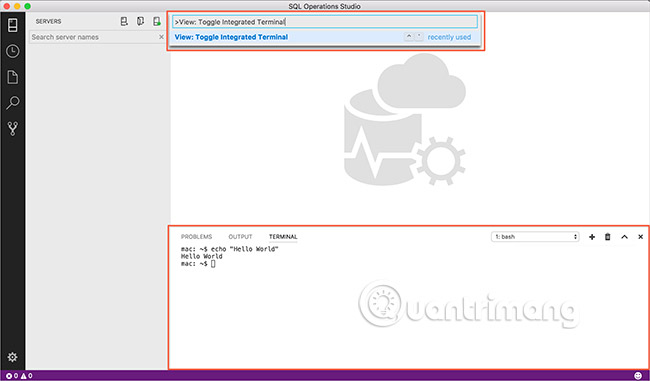
Lưu ý: Bạn vẫn có thể mở một shell bên ngoài với Explorer Open trong lệnh Command Prompt (mở trong Terminal trên Mac hoặc Linux), nếu bạn thích làm việc bên ngoài SQL Operations Studio (preview).
Quản lý nhiều terminal
Bạn có thể tạo nhiều terminal ở các vị trí khác nhau và dễ dàng điều hướng qua lại giữa chúng. Có thể thêm các terminal bằng cách nhấn vào biểu tượng dấu cộng ở trên cùng bên phải của bảng điều khiển TERMINAL hoặc bằng cách kích hoạt lệnh Ctrl + Shift + `. Điều này tạo ra một mục khác trong danh sách, có thể được sử dụng để chuyển đổi giữa các terminal.
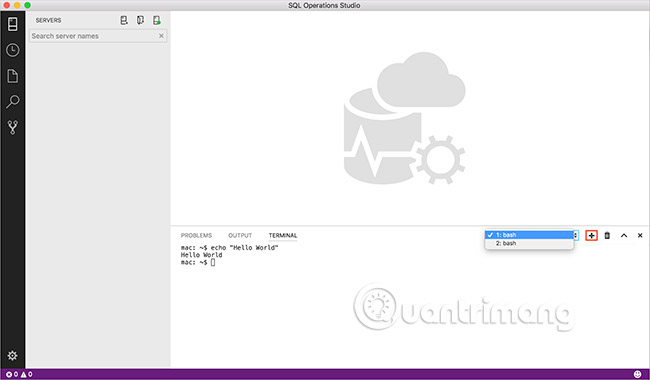
Xóa các terminal bằng cách nhấn nút Trash.
Mẹo: Nếu bạn sử dụng nhiều terminal, bạn có thể thêm các ràng buộc chính cho các lệnh focusNext, focusPrevious và kill được nêu trong phần "Ràng buộc các phím trong terminal" phía dưới, để cho phép điều hướng giữa các terminal chỉ bằng bàn phím.
Cấu hình
Shell được sử dụng mặc định là $SHELL trên Linux và macOS, PowerShell trên Windows 10 và cmd.exe trên các phiên bản trước của Windows. Chúng có thể được ghi đè thủ công, bằng cách thiết lập terminal.integrated.shell.* trong phần cài đặt. Các đối số có thể được chuyển tới terminal shell trên Linux và macOS, bằng cách sử dụng các thiết lập terminal.integrated.shellArgs.*.
Windows
Cấu hình đúng shell của bạn trên Windows bao gồm định vị file thực thi phù hợp và cập nhật cài đặt. Dưới đây là danh sách các file thực thi shell phổ biến và các vị trí mặc định của chúng:
// 64-bit cmd if available, otherwise 32-bit
"terminal.integrated.shell.windows": "C:\\Windows\\sysnative\\cmd.exe"
// 64-bit PowerShell if available, otherwise 32-bit
"terminal.integrated.shell.windows": "C:\\Windows\\sysnative\\WindowsPowerShell\\v1.0\\powershell.exe"
// Git Bash
"terminal.integrated.shell.windows": "C:\\Program Files\\Git\\bin\\bash.exe"
// Bash on Ubuntu (on Windows)
"terminal.integrated.shell.windows": "C:\\Windows\\sysnative\\bash.exe"
Lưu ý: Để được sử dụng như một terminal tích hợp, shell thực thi phải là một ứng dụng giao diện điều khiển để stdin/stdout/stderr có thể được chuyển hướng.
Mẹo: Shell terminal tích hợp đang chạy với các quyền của SQL Operations Studio (preview). Nếu bạn cần chạy lệnh shell với quyền admin cấp cao hoặc các quyền khác nhau, bạn có thể sử dụng các tiện ích nền tảng như runas.exe trong một terminal.
Đối số Shell
Bạn có thể chuyển các đối số đến shell khi nó được khởi chạy.
Ví dụ, để cho phép chạy bash như một shell đăng nhập (chạy .bash_profile), chuyển trong đối số -l (với dấu ngoặc kép):
// Linux
"terminal.integrated.shellArgs.linux": ["-l"]
Cài đặt hiển thị terminal
Bạn có thể tùy chỉnh phông chữ và chiều cao dòng cho terminal tích hợp với các cài đặt sau:
terminal.integrated.fontFamily
terminal.integrated.fontSize
terminal.integrated.lineHeight
Ràng buộc các phím trong terminal
Lệnh View: Toggle Integrated Terminal được liên kết với Ctrl + ` để nhanh chóng chuyển đổi bảng điều khiển terminal tích hợp trong và ngoài tầm nhìn.
Dưới đây là các phím tắt để điều hướng nhanh trong terminal tích hợp:
| Tổ hợp phím | Lệnh |
| Ctrl + ` | Hiển thị terminal tích hợp |
| Ctrl + Shift + ` | Tạo terminal mới |
| Ctrl + Up | Cuộn lên |
| Ctrl + Down | Cuộn xuống |
| Ctrl + PageUp | Cuộn trang lên |
| Ctrl + PageDown | Cuộn trang xuống |
| Ctrl + Home | Di chuyển đến đầu trang |
| Ctrl + End | Di chuyển xuống cuối trang |
| Ctrl + K | Xóa terminal |
Các lệnh terminal khác có sẵn và có thể được gán với các phím tắt ưa thích của bạn, bao gồm:
- workbench.action.terminal.focus: Tập trung vào terminal. Điều này giống như sự chuyển đổi nhưng tập trung vào terminal thay vì ẩn chúng, nếu người dùng có thể nhìn thấy chúng.
- workbench.action.terminal.focusNext: Tập trung vào terminal instance tiếp theo.
- workbench.action.terminal.focusPrevious: Tập trung terminal instance trước đó.
- workbench.action.terminal.kill: Loại bỏ terminal instance hiện tại.
- workbench.action.terminal.runSelectedText: Chạy văn bản đã chọn trong terminal.
- workbench.action.terminal.runActiveFile: Chạy file đang hoạt động trong terminal.
Chạy văn bản đã chọn
Để sử dụng lệnh runSelectedText, chọn văn bản trong một trình soạn thảo và chạy lệnh Terminal: Run Selected Text trong Active Terminal thông qua Command Palette (Ctrl + Shift + P). Terminal sẽ chạy văn bản đã chọn:
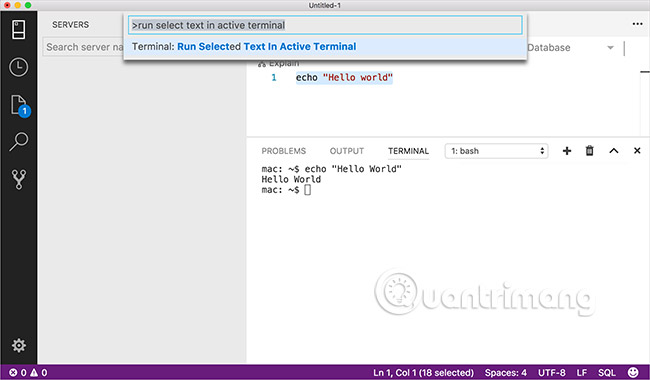
Nếu không có văn bản nào được chọn trong trình chỉnh sửa đang hoạt động, dòng mà con trỏ đang đặt sẽ được chạy trong terminal.
Sao chép và dán
Việc gán các phím để sao chép và dán tuân theo các tiêu chuẩn nền tảng:
- Linux: Ctrl + Shift + C và Ctrl + Shift + V
- Mac: Cmd + C và Cmd + V
- Windows: Ctrl + C và Ctrl + V
Tìm kiếm
Terminal tích hợp có chức năng tìm kiếm cơ bản có thể được kích hoạt bằng Ctrl + F.
Nếu bạn muốn Ctrl + F đi đến shell, thay vì khởi chạy tiện ích tìm kiếm trên Linux và Windows, bạn cần phải xóa liên kết phím như sau:
{ "key": "ctrl+f", "command": "-workbench.action.terminal.focusFindWidget",
"when": "terminalFocus" },Đổi tên phiên terminal
Các phiên terminal tích hợp có thể được đổi tên bằng cách sử dụng lệnh Terminal: Rename (workbench.action.terminal.rename). Tên mới được hiển thị trong menu lựa chọn terminal.
Buộc việc gán các phím phải qua các terminal
Trong khi tiêu điểm nằm ở terminal tích hợp, nhiều phím quan trọng được gán sẽ không hoạt động, vì các tổ hợp phím được truyền đến và bị triệt tiêu bởi chính terminal. Thiết lập terminal.integrated.commandsToSkipShell có thể được sử dụng để thực hiện việc này. Nó chứa một mảng các tên lệnh có các phím được gán, bỏ qua việc xử lý bởi shell và thay vào đó được xử lý bởi hệ thống ràng buộc các phím của SQL Operations Studio (preview). Theo mặc định, điều này bao gồm tất cả các phím được gán trong terminal, hãy thêm vào một vài lựa chọn phím thường được sử dụng.
Xem thêm:
 Công nghệ
Công nghệ  Windows
Windows  iPhone
iPhone  Android
Android  Học CNTT
Học CNTT  Download
Download  Tiện ích
Tiện ích  Khoa học
Khoa học  Game
Game  Làng CN
Làng CN  Ứng dụng
Ứng dụng 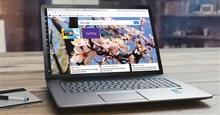

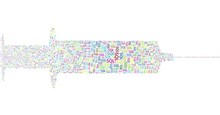




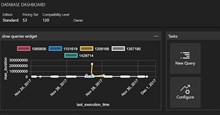

 Lập trình
Lập trình  Linux
Linux  Đồng hồ thông minh
Đồng hồ thông minh  Chụp ảnh - Quay phim
Chụp ảnh - Quay phim  macOS
macOS  Phần cứng
Phần cứng  Thủ thuật SEO
Thủ thuật SEO  Kiến thức cơ bản
Kiến thức cơ bản  Dịch vụ ngân hàng
Dịch vụ ngân hàng  Dịch vụ nhà mạng
Dịch vụ nhà mạng  Dịch vụ công trực tuyến
Dịch vụ công trực tuyến  Nhà thông minh
Nhà thông minh  Quiz công nghệ
Quiz công nghệ  Microsoft Word 2016
Microsoft Word 2016  Microsoft Word 2013
Microsoft Word 2013  Microsoft Word 2007
Microsoft Word 2007  Microsoft Excel 2019
Microsoft Excel 2019  Microsoft Excel 2016
Microsoft Excel 2016  Microsoft PowerPoint 2019
Microsoft PowerPoint 2019  Google Sheets - Trang tính
Google Sheets - Trang tính  Code mẫu
Code mẫu  Photoshop CS6
Photoshop CS6  Photoshop CS5
Photoshop CS5  Lập trình Scratch
Lập trình Scratch  Bootstrap
Bootstrap  Ứng dụng văn phòng
Ứng dụng văn phòng  Tải game
Tải game  Tiện ích hệ thống
Tiện ích hệ thống  Ảnh, đồ họa
Ảnh, đồ họa  Internet
Internet  Bảo mật, Antivirus
Bảo mật, Antivirus  Họp, học trực tuyến
Họp, học trực tuyến  Video, phim, nhạc
Video, phim, nhạc  Giao tiếp, liên lạc, hẹn hò
Giao tiếp, liên lạc, hẹn hò  Hỗ trợ học tập
Hỗ trợ học tập  Máy ảo
Máy ảo  Điện máy
Điện máy  Tủ lạnh
Tủ lạnh  Tivi
Tivi  Điều hòa
Điều hòa  Máy giặt
Máy giặt  Quạt các loại
Quạt các loại  Cuộc sống
Cuộc sống  Kỹ năng
Kỹ năng  Món ngon mỗi ngày
Món ngon mỗi ngày  Làm đẹp
Làm đẹp  Nuôi dạy con
Nuôi dạy con  Chăm sóc Nhà cửa
Chăm sóc Nhà cửa  Du lịch
Du lịch  Halloween
Halloween  Mẹo vặt
Mẹo vặt  Giáng sinh - Noel
Giáng sinh - Noel  Quà tặng
Quà tặng  Giải trí
Giải trí  Là gì?
Là gì?  Nhà đẹp
Nhà đẹp  TOP
TOP  Ô tô, Xe máy
Ô tô, Xe máy  Giấy phép lái xe
Giấy phép lái xe  Tấn công mạng
Tấn công mạng  Chuyện công nghệ
Chuyện công nghệ  Công nghệ mới
Công nghệ mới  Trí tuệ nhân tạo (AI)
Trí tuệ nhân tạo (AI)  Anh tài công nghệ
Anh tài công nghệ  Bình luận công nghệ
Bình luận công nghệ